Vous pouvez essayer ce qui suit :
- Vérifier l'orthographe
- Essayez une autre recherche
Vous pouvez essayer ce qui suit :
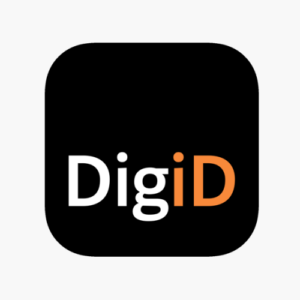
Pour utiliser l'application DigiD, celle-ci doit d'abord être activée.
Ci-dessous, vous pouvez lire comment procéder.
Il est également possible de regarder une vidéo réalisée par DigiD sur la configuration de l'application :
Vidéo pédagogique pour activer l'application DigiD via une lettre
Vous avez besoin d'une preuve d'identité pour activer l'application. Il peut s'agir de votre permis de conduire, de votre carte d'identité ou de votre passeport.
Vous avez également besoin d'un appareil avec fonctionnement NFC.
Votre téléphone n'a pas de lecteur NFC ? Ensuite, vous pouvez toujours activer l'application DigiD avec l'application CheckID.
Voici comment cela fonctionne : CheckID de DigiD
Téléchargez l'application sur votre téléphone ou votre tablette.
Si vous utilisez un appareil Android (Samsung, Nokia, OnePlus), vous le faites via le Google Play Store Application DigiD pour Android
Si vous utilisez un appareil iOS (iPhone ou iPad), vous le faites via l'Apple App Store Application DigiD pour iOS
Après l'installation, vous pouvez ouvrir l'application.
Lorsque vous ouvrez l'application, vous verrez les étapes à suivre pour activer l'application. Lorsque vous avez tout lu, appuyez sur 'Suivante'.
Connectez-vous maintenant avec votre nom d'utilisateur et votre mot de passe DigiD. Puis appuyez 'Suivante'.
Vous allez maintenant activer l'application. Vous verrez maintenant dans l'aperçu des étapes que vous êtes connecté. Presse 'Suivante'.
Vous pouvez maintenant trouver un code PIN. Vous aurez besoin de ce code à l'avenir pour déverrouiller l'application DigiD. Vous devez saisir ce code deux fois pour éviter les erreurs.
Si les deux codes correspondent, vous reviendrez automatiquement à l'aperçu des étapes. Appuyez à nouveau 'Suivante'.
Vous pouvez maintenant effectuer la vérification d'identité. Ceci est facultatif.
Saisissez l'identifiant que vous souhaitez utiliser et appuyez sur « Analyser l'identité ».
Conservez maintenant votre pièce d’identité au dos de votre téléphone. Si l'application reconnaît votre pièce d'identité, vous verrez que votre pièce d'identité est analysée dans l'application.
Vous ne voyez pas ce message ? Puis déplacez votre pièce d'identité
jusqu'à ce que vous voyiez la notification et que le pourcentage atteigne 100 %.
Ensuite, vous obtiendrez le 'Préférences' page à voir. Ici, vous pouvez indiquer si vous souhaitez recevoir des messages de l'application.
Le curseur est automatiquement relevé 'Sur'. Puis appuyez 'Suivante'.
Si vous n'avez pas encore d'adresse e-mail, vous pouvez la saisir maintenant ou l'ignorer en cliquant sur "Je ne souhaite pas fournir d'adresse e-mail" cliquer.
Si vous avez fourni une adresse e-mail, un code de vérification sera envoyé à votre adresse e-mail. Entrez le code dans l'application et appuyez sur 'Suivante'.
Vous serez informé que votre adresse e-mail a été vérifiée. Presse 'D'ACCORD' et puis 'Fini!'.